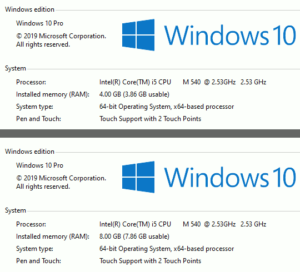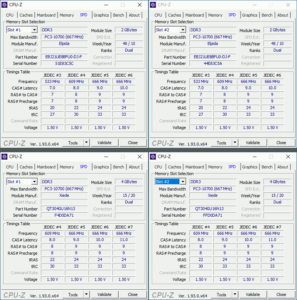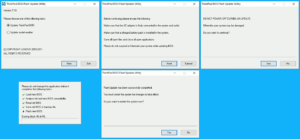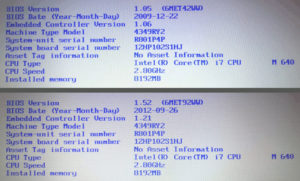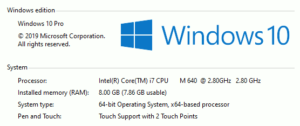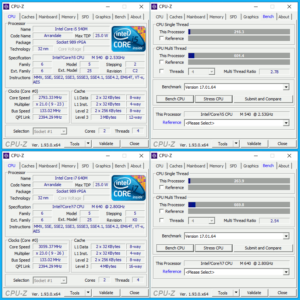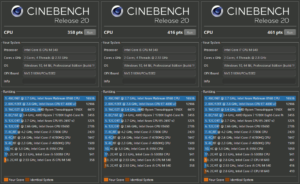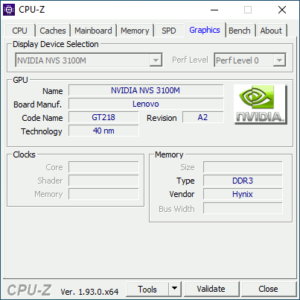既に一線を退いて払い下げとなった後、傷だらけの天板だけは中古パーツと交換したLenovo Thinkpad T510 (4349-RY2)のRAM増量とCPUをi5からi7へアップグレードしてみました。
交換前のスペックは次の通りです。
- CPU: Intel Core i5 540M @2.53GHz
- RAM: PC3-10600 (DDR3-1333) 2GB x2
- HDD: Hitachi GST Travelstar 7K500 320GB 7200rpm SATA3.0Gb/s
今回はまずCPUをIntel Core i7 640M 4M Cache @2.80GHz へ交換。この頃のi7は2コア4スレッドのなんちゃってi7なので、大した性能向上は見込めませんが、前回VaioのCPUをi7へ交換した時と同様、二手品を淘寶で入手しました(RMB210+送料)。
RAMについては公称最大8GBに対し一部ユーザが16GBの可能性について言及していますが、不確実なことから今回は無難に公称最大8GBへのアップグレードとします(RMB59x2枚+送料)。
RAM交換
2本あるRAMスロットの一つは本体裏面にあります。中央部のフタをネジ2本外して開けるだけでアクセス可能です。
純正はELPIDAの2GBでした。右にはちらっとCPUヒートシンクの足が見えてます。ここにもう1スロット設定のあるモデルがあるのかもしれません。
新旧比較、上が今回交換する中華安物4GB RAMです。SK hynixの表示がチップ上に見えますが果たして。
もう一つのRAMスロットはキーボードの下に有ります。キーボードを外すにはまず、裏面にキーボードのアイコンがマーキングされている穴のネジをいくつか外す必要があり、その一つはこの裏面RAMスロットのすぐそばにあります。
裏面にあるキーボードアイコンのついたネジを全て外したら、表向きにしてキーボードを画面方向へずらし、見えてくる爪をかわしながら持ち上げると外れます。
こちらも純正ELPIDAの2GB RAMを中華4GBと入れ替え、動作確認の為にキーボードとHDDを接続します。
RAMの右方には以前、Vaioで載せ替えたことのあるWiFiモジュールが見受けられますが、Thinkpad系はサポートしているデバイスのホワイトリストをBIOSが保持しているので、それ以外の製品を載せて使うには、BIOSの改変が必要になります。
今回は大人しく全ての部品を元通りに組み上げて電源投入。OSが計8GBを認識していることを確認、念の為、CPU-ZのRAM情報を交換前後で比較してみました。
CPU交換
続いてCPUの交換です。キーボードを外しただけでは、ヒートシンクAssyがまだ隠れてしまっているので、周囲のベゼルを取り払う必要があります。
裏面のネジを全て外しましたが、以前に同様のCPU交換でバラしたVaioよりはネジが少なく、レイアウトも規則的で外し忘れをしない印象です。
ヒートシンクAssyを外すには、左スピーカを先に外しておく必要があります。
CPUとGPU周辺のネジを外して、排気ファンをよじりながらヒートシンクAssyを外します。熱伝導グリスはCPU, GPU共にほぼ乾燥状態でした。
純正Core i5 540Mと交換するCore i7 640Mを比較。
i7 640Mは問題なくソケットにセット出来ました。CPUとGPUに熱伝導グリスを適量塗布してから、ヒートシンクAssyを取り付けます(こちらも軽くお掃除済み)。
ちなみにヒートシンクAssyのGPU用ブラケットに貼ってあったアルミテープがちぎれてしまったので、手持ちのアルミテープでそれっぽく新製。
BIOS更新〜ベンチマーク
CPUを交換したことで、起動時にBIOSから警告を受けます。ESCキーでそのままブートさせることが出来ますが、この警告はBIOSセットアップに入って上書きしても、リセットしても回避出来ないので地味に面倒。
調べてみると、BIOSのアップデートがあればそれを当てることでBIOSに怒られなくて済むもよう。Lenovoサポートサイトで検索してみるとやはり新しいROMが出ていたので、早速更新。これで起動時のBIOS警告は無くなりました。
BIOSに続いてOSも交換したCPUを正しく認識してくれました。
CPU交換前後のCPU-ZのCPU情報と簡易ベンチ結果はこのように(下図の上が交換前、下が交換後を示す)。
今回の作業前、RAM増強、CPU交換i7化の各フェーズにおけるCINEBENCH R20結果は次のようになりました。数値の伸びは劇的ではなく地味に少しずつ改善された感じでしょう。
尚、T510オンボードGPUの情報は次の通り。GPUのRAMは本体との共用で、これはRAM交換前に撮ったスクリーンショットにつき、RAMのベンダ欄がhynixになってしまっています。
作業終了して本記事を執筆中にT510の仕様を再確認していると、搭載可能CPUにCore i7 920XMが!。これは4コア8スレッドのちゃんとしたi7です。CPUパフォーマンス比較サイトで段違いの性能差に心ゆらぎますが、間違いなくカチカチ山。ちなみにクロック少し高いCore i7 940XMもあるのですが、以外にもパフォーマンスは920XMに劣るとか。その前にこのT510はHDDをSSDに換装するのが先になりそうです。